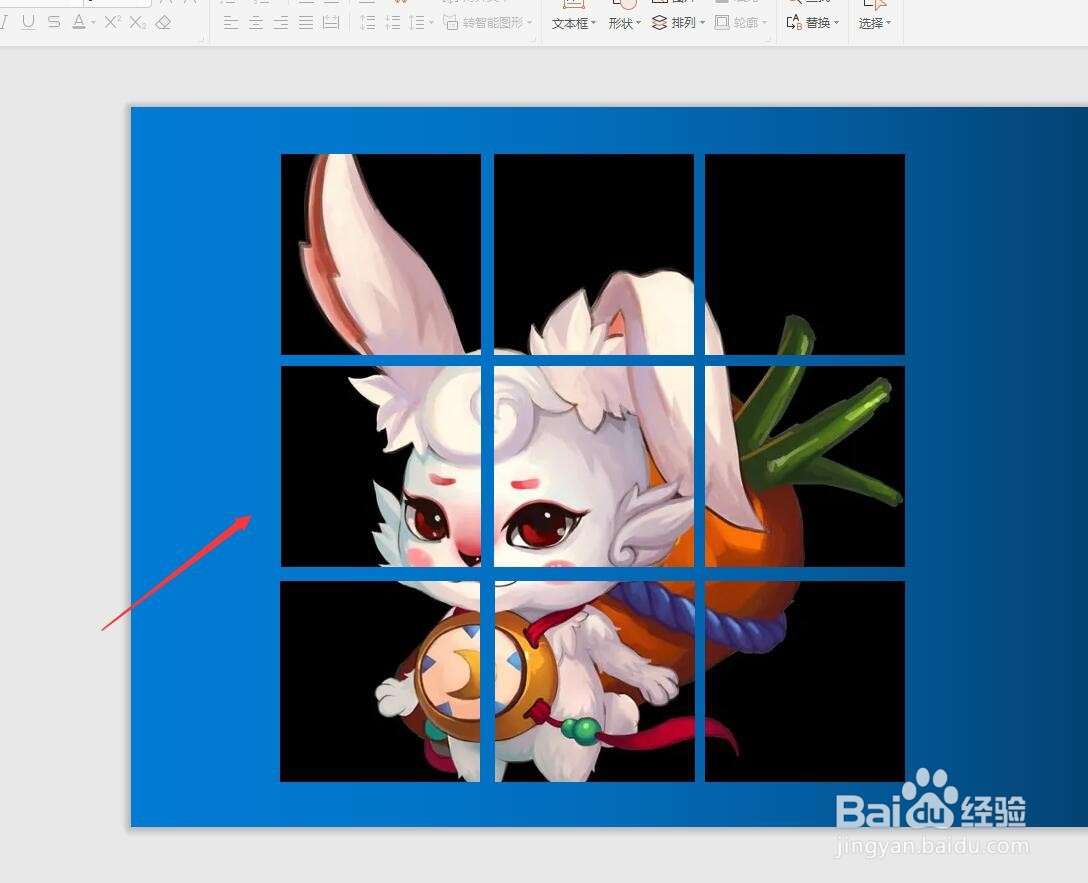1、打开PPT文档,导入准备好的照片。
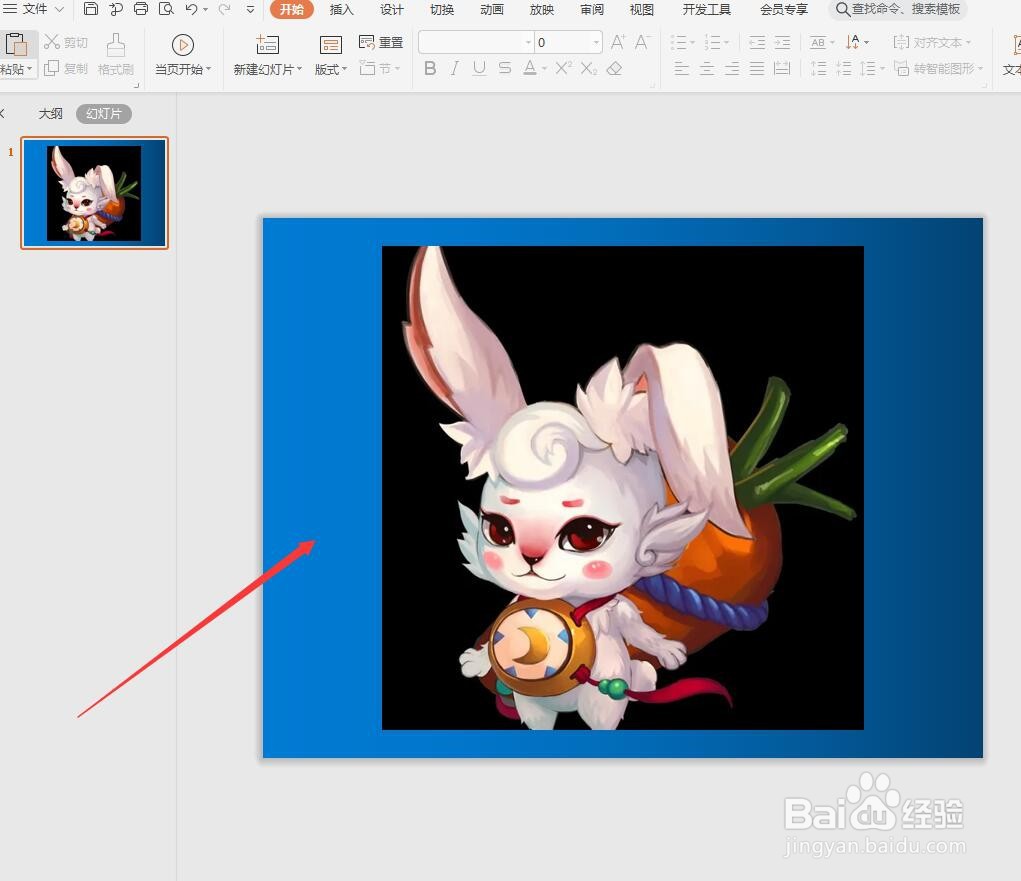
2、点击插入形状,选择矩形,绘制正方形,复制八个,排列成九宫格。
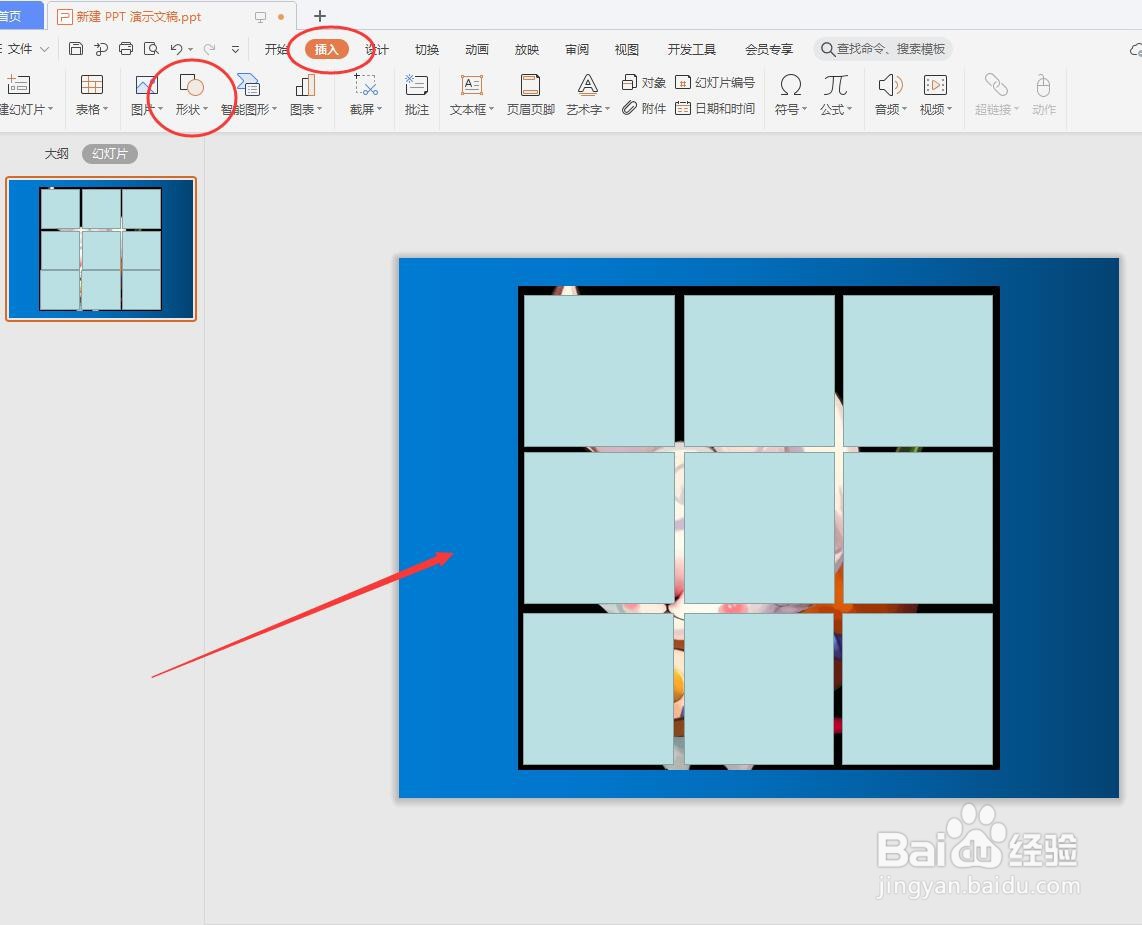
3、选中背景图片,再按shift键多选,将九个矩形也选中,点击形状命令中的拆分。
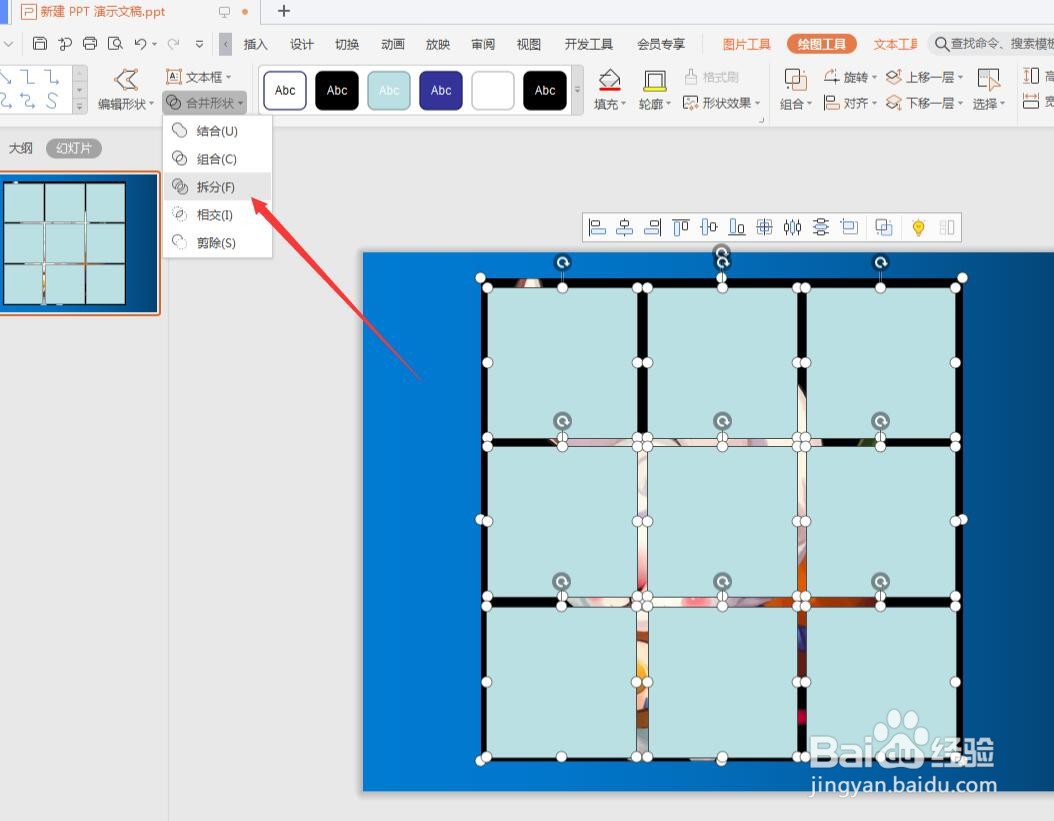
4、拆分后将不需要的部分删除,即可得到一个九宫格图片了。将每一张小图分别保存下来,就可以发到朋友圈做成九宫格了。
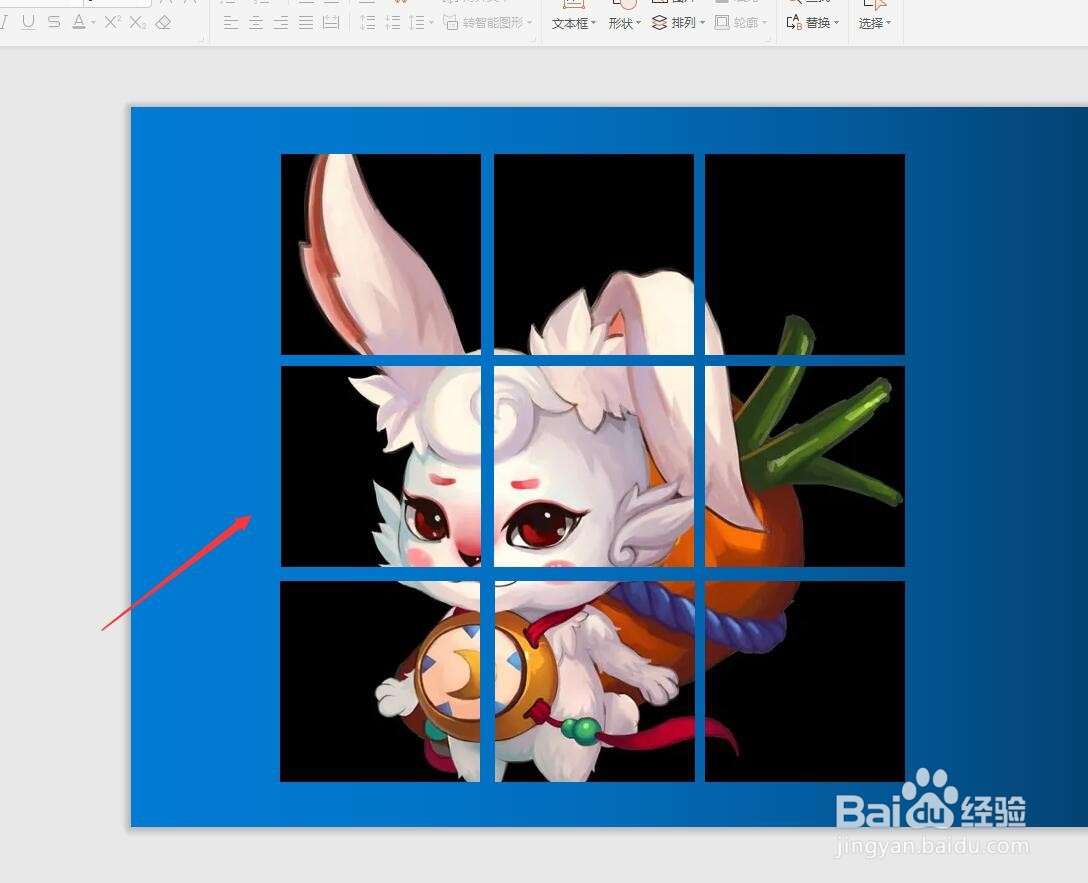
时间:2024-11-09 11:47:10
1、打开PPT文档,导入准备好的照片。
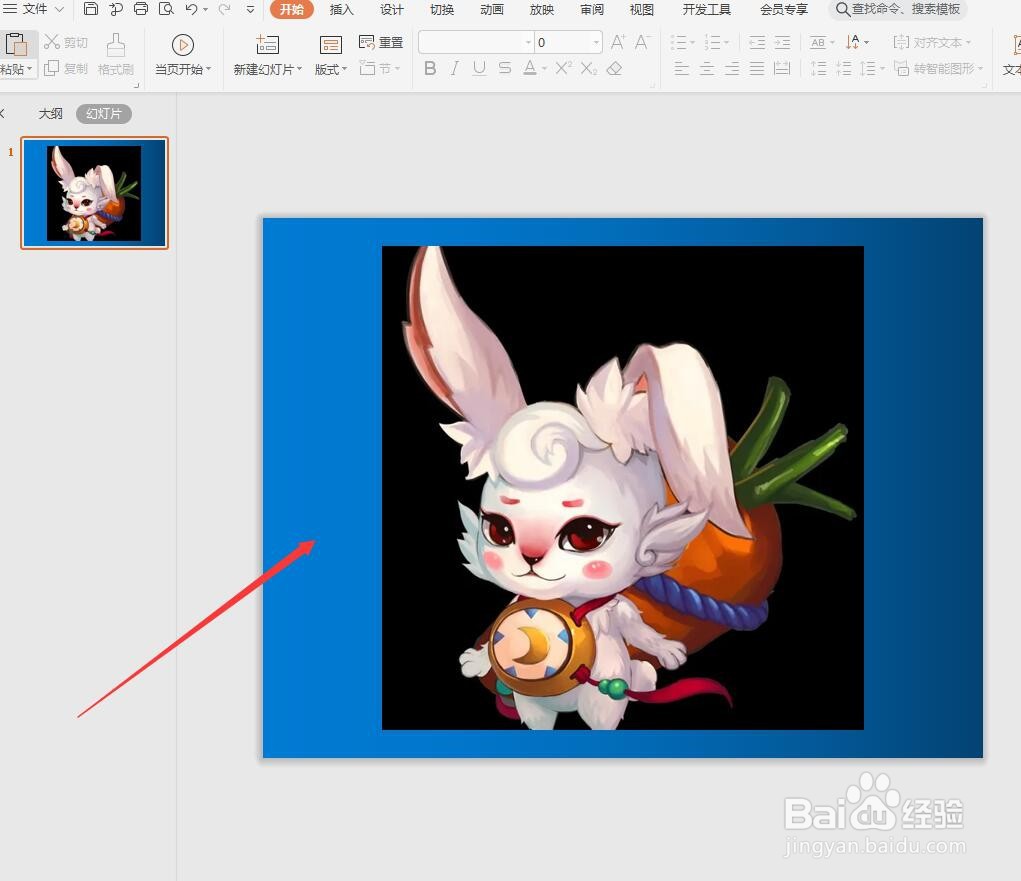
2、点击插入形状,选择矩形,绘制正方形,复制八个,排列成九宫格。
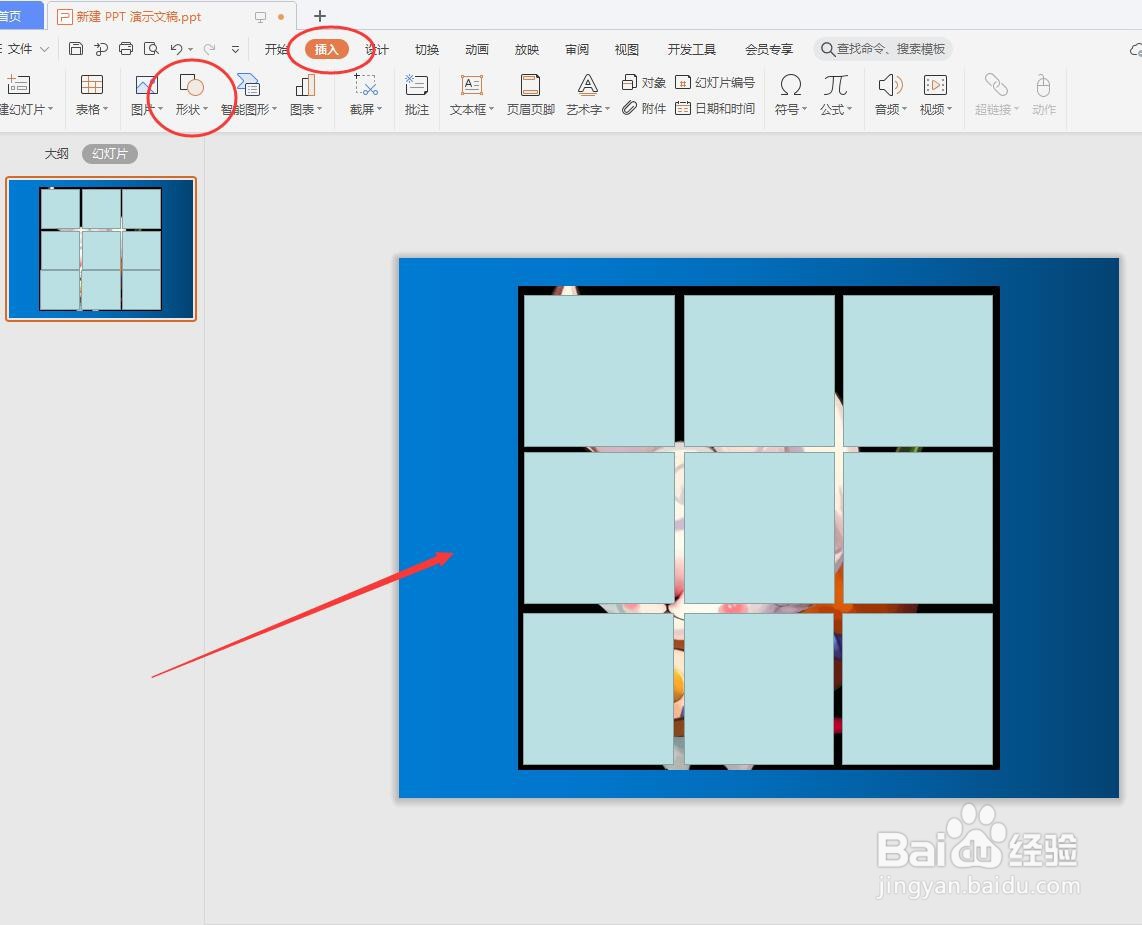
3、选中背景图片,再按shift键多选,将九个矩形也选中,点击形状命令中的拆分。
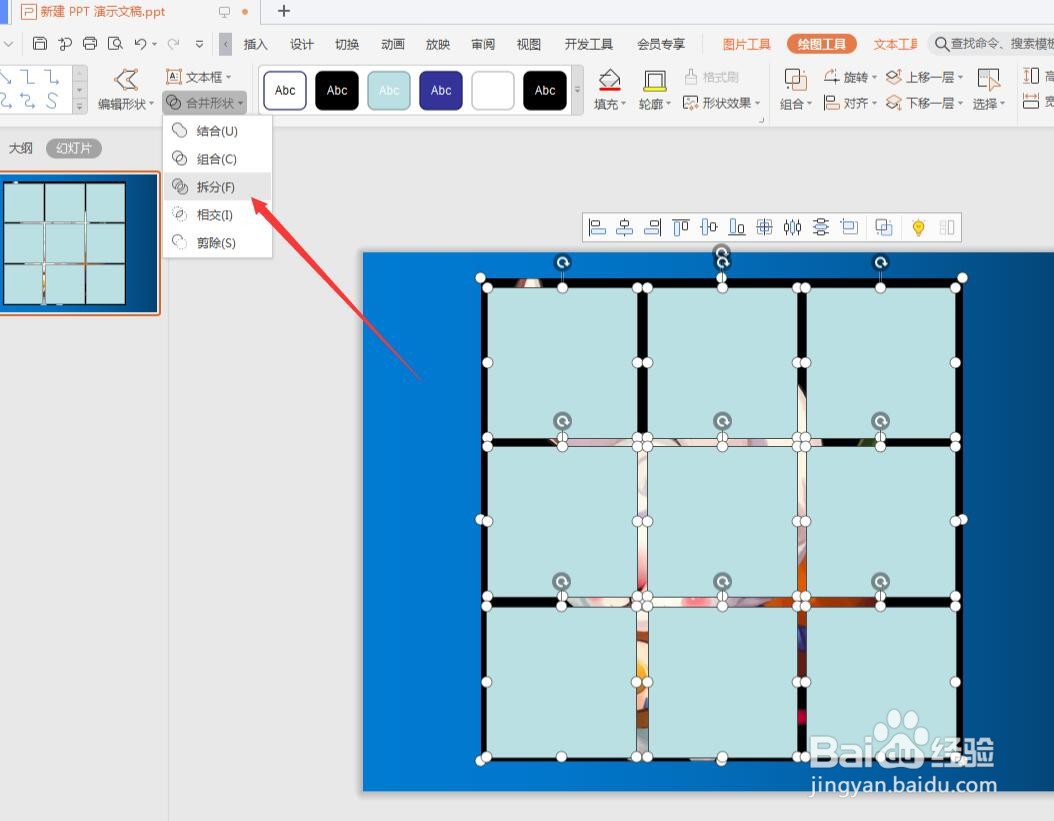
4、拆分后将不需要的部分删除,即可得到一个九宫格图片了。将每一张小图分别保存下来,就可以发到朋友圈做成九宫格了。